Comprendre et gérer les mauvais secteurs sur les disques durs: Guide essentiel pour la performance optimale
- Accueil
- Astuces
- Sauvegarde de données
- Comprendre et gérer les mauvais secteurs sur les disques durs: Guide essentiel pour la performance optimale
Résumé
Les secteurs défectueux, ou blocs défectueux, sont des sections d'un dispositif de stockage qui sont endommagées de manière permanente, entraînant une perte potentielle de données et une fiabilité réduite pour les stockages futurs. Il existe deux types principaux de secteurs défectueux : physiques et logiques. Les secteurs défectueux physiques résultent de dommages physiques au disque dur, comme des collisions de têtes, la contamination par la poussière, l'usure ou des défauts de fabrication, et ne peuvent pas être réparés. Les secteurs défectueux logiques, en revanche, semblent dysfonctionner en raison de problèmes logiciels ou de corruptions, bien que l'article ne précise pas les causes ou les solutions pour ces derniers. Si le nombre de secteurs défectueux dépasse un certain seuil, le disque dur ne pourra plus fonctionner correctement.
Table des matières
- La tête du disque dur touchant le plateau.
- La poussière se déposant sur le secteur.
- L’ usure de la cellule de mémoire flash d’un disque à semi-conducteurs.
- Des défauts de fabrication ou autres problèmes d’usure.
Les secteurs défectueux physiques ne peuvent pas être réparés.
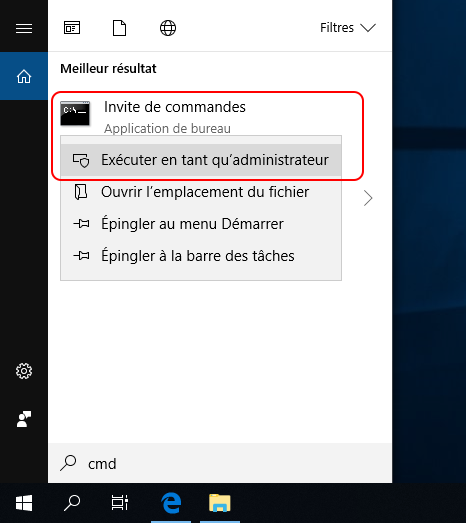
chkdsk c:/f /r et appuyez sur Entrée . (Remplacez C par la lettre de lecteur appropriée si nécessaire.)
Récupérer les données sur tout type de carte SD Supporter la carte SD originelle, SDHC et SDXC
Récupérer tout type de fichier Retrouver les images, les vidéos, les audios, les fichiers compressés, etc.
Simple à utiliser Les débutants peuvent récupérer les fichiers tout seul.
Prendre en charge de divers appareils Récupérer depuis la carte SD, la clé USB, le PC, le Macbook, etc
Fonctionner sous Les systèmes Windows et Mac
Types de carte SD La carte SD originelle, SDHC et SDXC
Formats de fichiers Photos, vidéos, audio, etc
Utilisation simple Récupérer en un clic
TéléchargerTéléchargerTéléchargerDéjà 113654 personnes l'ont téléchargé !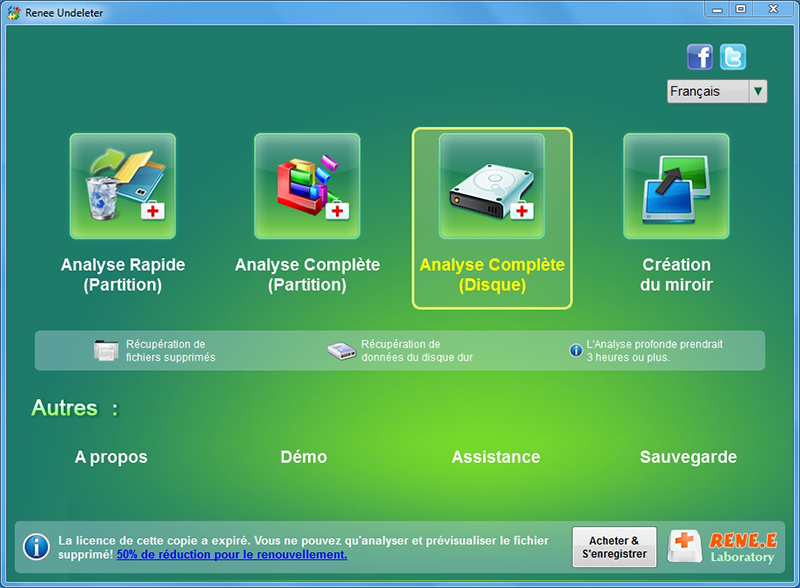
$BadClus pour empêcher leur réutilisation. Les disques durs modernes disposent d’un espace de réserve caché qui remappe automatiquement les secteurs défectueux avant l’intervention du système d’exploitation.
Multiples fonctions Disposer des fonctions de sauvegarde, de restauration et de clonage.
Alignement 4K automatique Effectuer automatiquement l'alignement 4K lors du transfert du Windows vers le SSD.
Sauvegarde simple et rapide La vitesse de sauvegarde peut atteindre 3 000 Mo/s.
Prise en charge de GPT et MBR Partitionner le SSD en un format approprié pendant le transfert du système Windows.
Prise en charge de NTFS et FAT32 Transférer le Windows sur un disque dur avec de divers système de fichiers.
Multiples fonctions Disposer des fonctions de sauvegarde, de restauration et de clonage.
Alignement 4K automatique Effectuer automatiquement l'alignement 4K lors du transfert du Windows vers le SSD.
Prise en charge de GPT et MBR Partitionner le SSD en un format approprié pendant le transfert du système Windows.
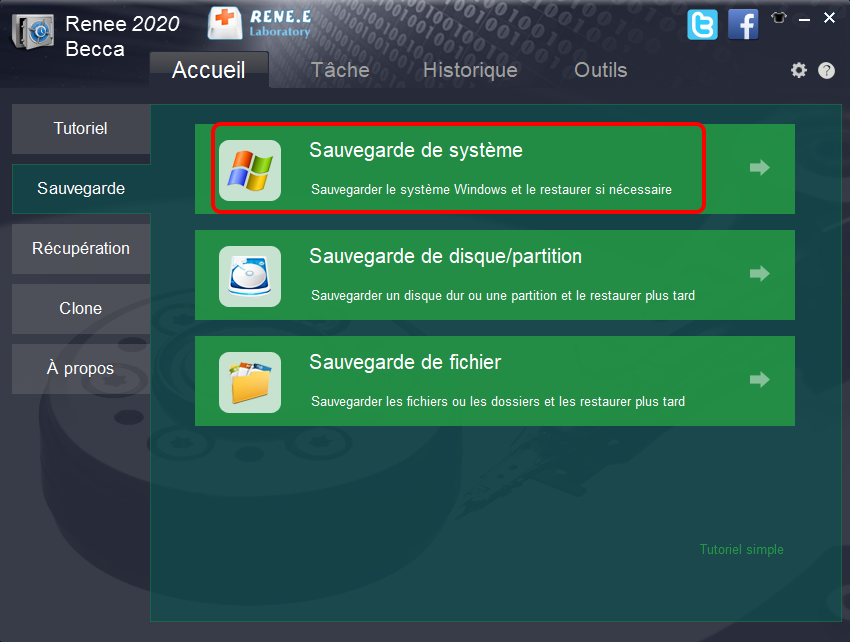
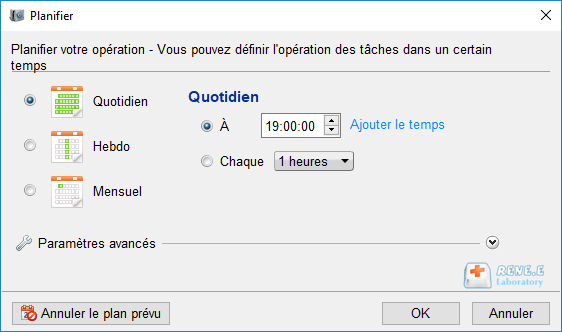


Multiples fonctions Disposer des fonctions de sauvegarde, de restauration et de clonage.
Alignement 4K automatique Effectuer automatiquement l'alignement 4K lors du transfert du Windows vers le SSD.
Sauvegarde simple et rapide La vitesse de sauvegarde peut atteindre 3 000 Mo/s.
Prise en charge de GPT et MBR Partitionner le SSD en un format approprié pendant le transfert du système Windows.
Prise en charge de NTFS et FAT32 Transférer le Windows sur un disque dur avec de divers système de fichiers.
Multiples fonctions Disposer des fonctions de sauvegarde, de restauration et de clonage.
Alignement 4K automatique Effectuer automatiquement l'alignement 4K lors du transfert du Windows vers le SSD.
Prise en charge de GPT et MBR Partitionner le SSD en un format approprié pendant le transfert du système Windows.
Articles concernés :
Comprendre et traiter les mauvais secteurs dans les disques SSD : Guide essentiel
08-08-2024
Valentin DURAND : Les SSD, ou disques à état solide, sont des dispositifs de stockage populaires connus pour leurs performances supérieures,...
Comment réparer les secteurs défectueux sur le disque dur sans perdre de données ?
15-01-2024
Louis LE GALL : Lorsque le disque dur a été utilisé pendant une longue période, il peut y avoir de nombreux problèmes,...
Que dois-je faire si le disque dur n'a pas de secteurs défectueux mais est lent ?
06-02-2024
Adèle BERNARD : Au fur et à mesure que le temps d'utilisation du disque dur augmente, le problème du disque dur...
(Pratique) Comment réparer les secteurs défectueux du disque dur ?
05-01-2024
Mathilde LEROUX : Une fois que le disque dur a des secteurs défectueux, les fichiers stockés sur le disque dur peuvent...




